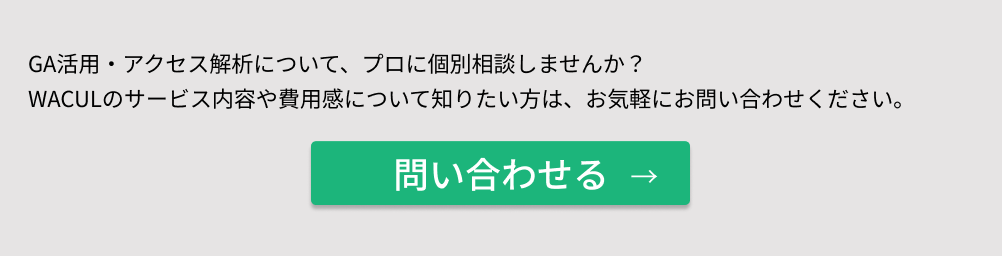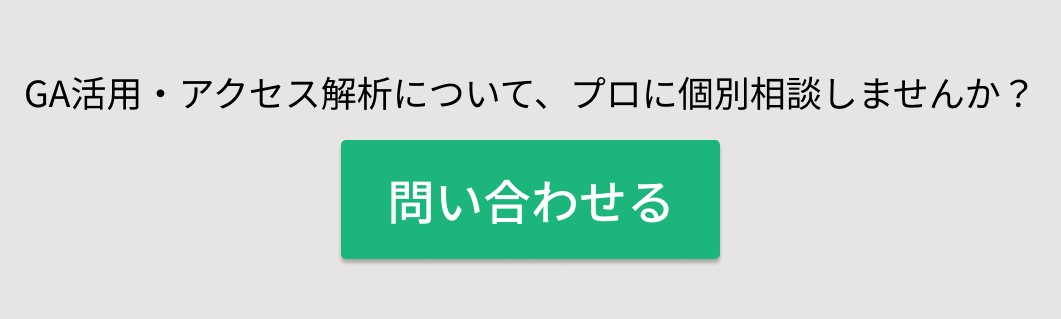SHARE 0
SHARE 0
Google広告とGoogleアナリティクスを連携する手順|メリットや注意点も解説
アクセス解析 |
こんにちは。「AIアナリスト」ライターチームです。
Google広告とGoogleアナリティクスのアカウントの連携は、お互いのデータを確認しやすくなり、分析やデータの活用が行いやすくなる点が大きなメリットです。この記事では、Google広告とGoogleアナリティクスを連携するメリット、連携に必要な条件、連携手順などについて解説します。連携する際の注意点や連携後の活用方法も解説しているので、ぜひ参考にしてください。
目次
- Google広告とアナリティクスを連携するメリット
- Google広告とアナリティクスの連携に必要な条件
- Google広告とアナリティクスを連携する手順
- Google広告とアナリティクスを連携するうえで注意すべきこと
- Google広告とアナリティクスの連携後の主な活用方法
- まとめ
Google広告とアナリティクスを連携するメリット
ここでは、Google広告とGoogleアナリティクスを連携するとどのようなメリットがあるのか解説します。
Googleアナリティクスから広告に関するデータが確認できる
GoogleアナリティクスとGoogle広告を連携させると、GoogleアナリティクスからGoogle広告に関する各種データの確認ができます。具体的には、広告に関するクリック単価やユーザー数、直帰率、セッション数といったキャンペーンに関する情報やキーワードなど、Google広告にリンクしている情報が当てはまります。
Google広告の管理画面でアナリティクスの指標をチェックできる
連携により、Googleアナリティクスの指標をインポートできるため、Google広告の管理画面からGoogleアナリティクスの情報を確認することも可能です。直帰率や平均セッション時間、セッションなどが確認できます。
Googleアナリティクスのデータをもとに広告のリマーケティングを強化できる
連携によって、Google広告においてより高度なリマーケティングができるようになります。リマーケティングとは、Webサイトを訪れたことのある人に対して広告を表示することです。アナリティクスを活用することで、例えば、直帰率や滞在時間、参照元、購入回数といった情報にもとづいたリマーケティングリストの作成が可能になります。
Googleアナリティクスのマルチチャネルレポートに表示されるデータが増える
Googleアナリティクスのマルチチャネルレポートとは、 Webサイトを訪れるきっかけとなった参照元を示してくれるレポートのことです。どのような参照元が訪問に貢献しているのか確認でき、さらに深い解析が可能になります。
Google広告の「スマート自動入札」でアナリティクスのデータを活用できる
Google広告のスマート自動入札とは、機械学習により、広告掲載の最適化を行ってくれる機能です。これによって収益につながるクリックを得られるように自動的に調整されます。このスマート自動入札もアナリティクスのデータを活用することで、自動入札の入札単価の最適化が可能です。無駄なクリックや余計な出費をなくせるため、コンバージョン獲得やコスト削減などが期待できます。
Google広告とアナリティクスの連携に必要な条件
連携するためには、以下2つの条件を満たしている必要があります。
ここでは、それぞれの権限の確認方法について解説します。
Googleアナリティクスでプロパティの権限を確認する方法
Googleアナリティクスにおけるプロパティの権限は以下の手順で確認できます。
1.アナリティクスにアクセスし「管理」をクリックする
2.「プロパティ」の列にある「プロパティのアクセス管理」をクリックする
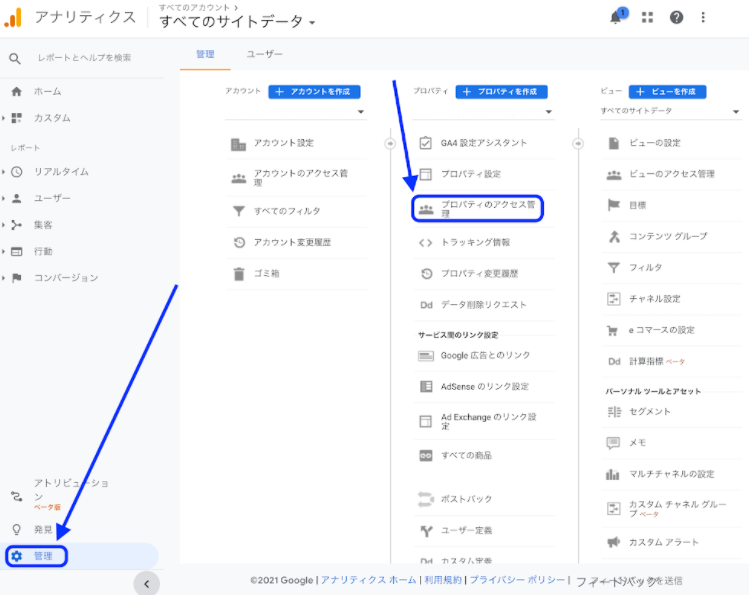
Google広告でアカウントのアクセス権限を確認する方法
Google広告におけるアカウントのアクセス権限は以下の手順で確認できます。
1.Google広告にログインし「ツールと設定」→「アクセスとセキュリティ」と進む

2.「アクセス権限」の列を確認する
3.「管理者」になっていれば権限あり
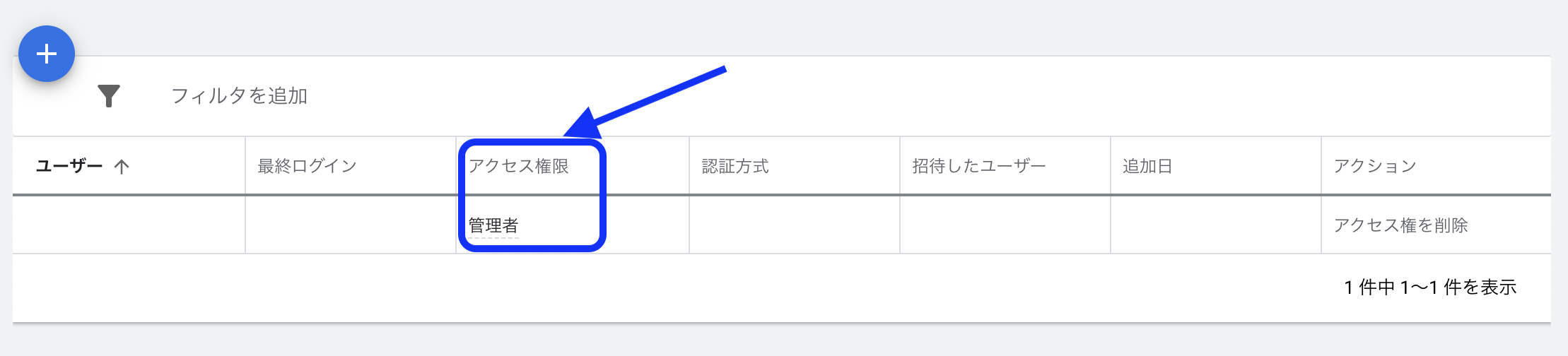
Google広告とアナリティクスを連携する手順
ここでは、連携する具体的な手順について解説します。
「Googleアナリティクス」の管理画面で連携する手順
Googleアナリティクス側からGoogle広告と連携する場合、以下の手順で行います。
1.Google アナリティクスにログインする
2.「管理」からリンクするプロパティに移動する
3.「プロパティ」の「Google広告とのリンク」をクリックする
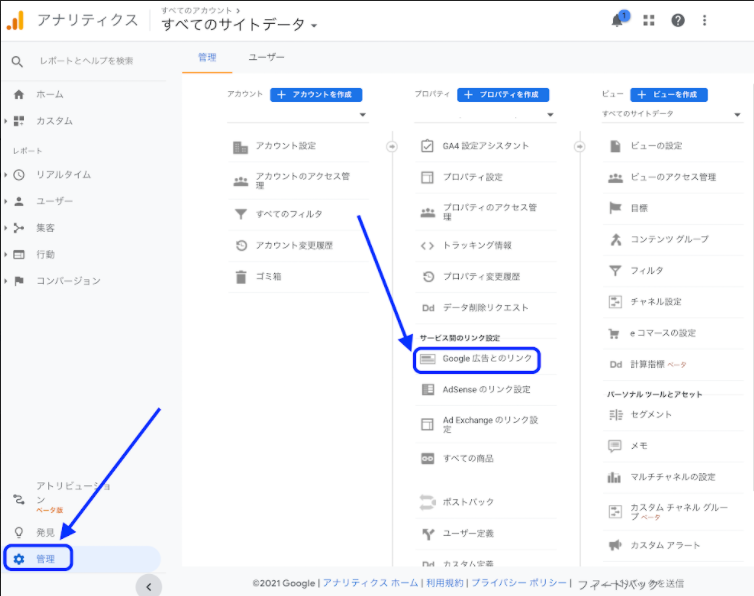
4.「新しいリンクグループ」をクリックする
5.リンクさせたいGoogle広告のアカウントを選択したうえで「続行」をクリックする
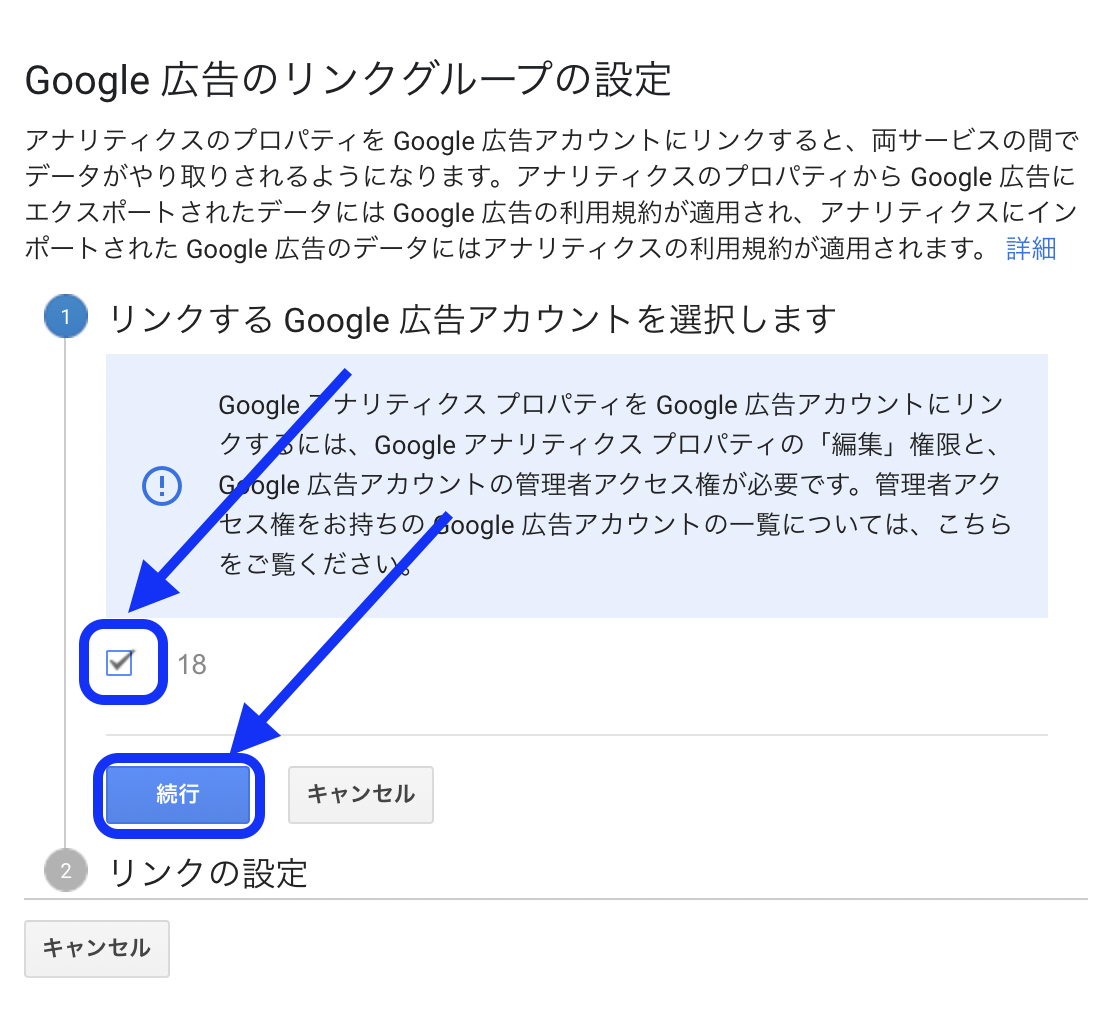
6.リンクグループのタイトルを入力する
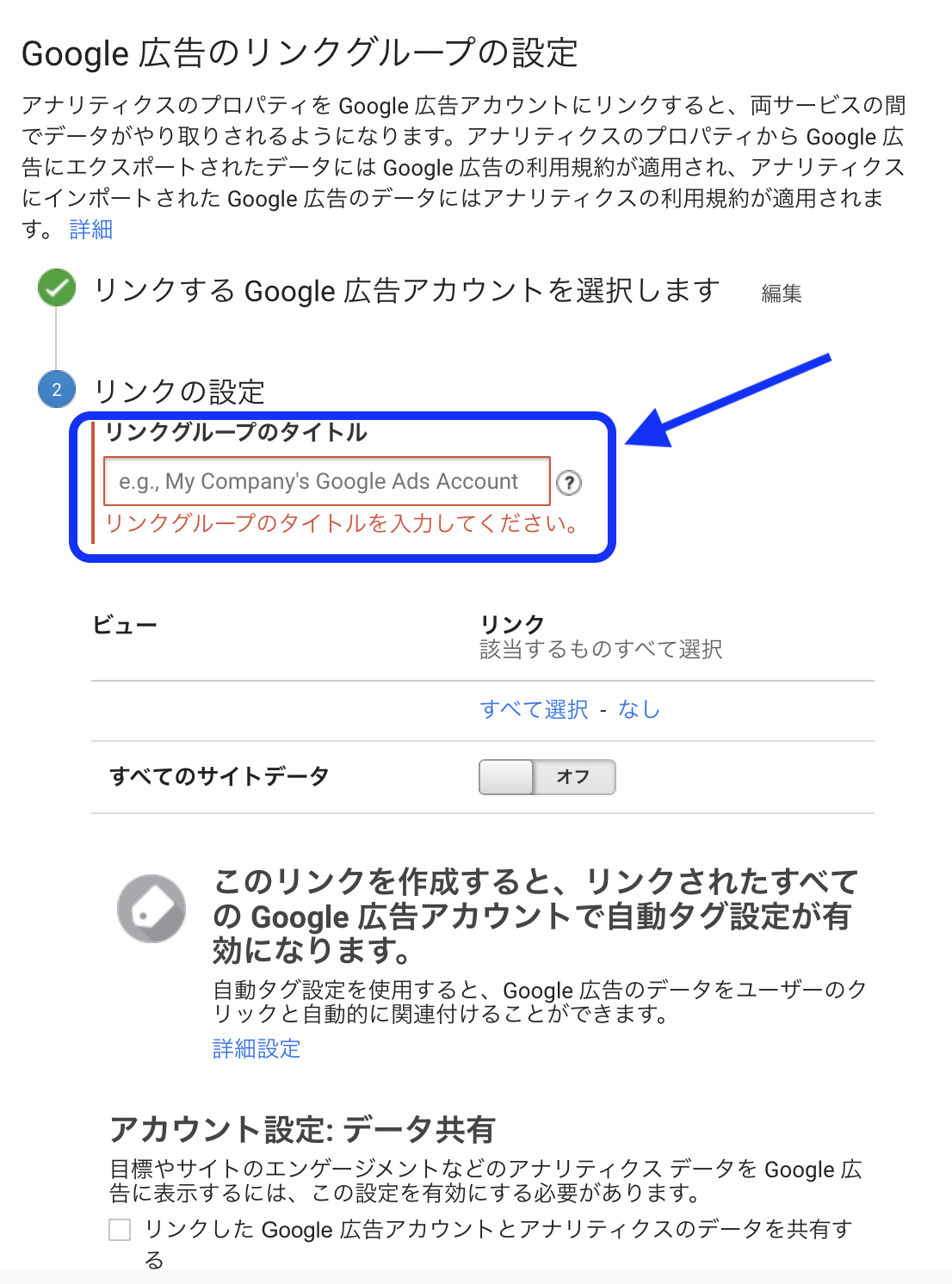
7.Google広告と連携させるプロパティのビューごとにリンク設定をオンにする
8.Google広告とのリンクを手動でタグ設定したい場合、「詳細設定」→「自動タグ設定を変更しない」をクリックする
9.「アカウントをリンク」をクリックする
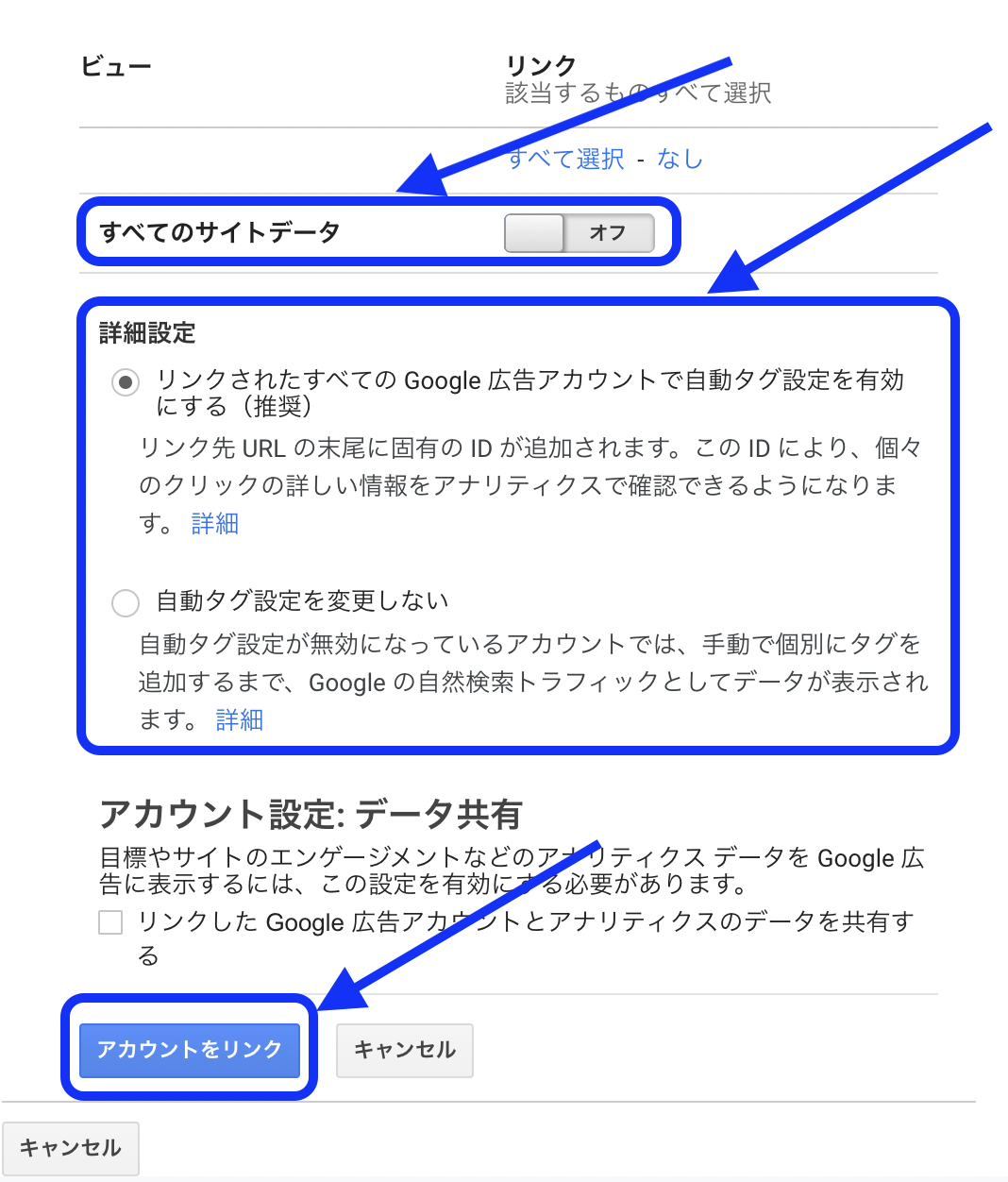
「Google広告」の管理画面で連携する手順
Google広告側からGoogleアナリティクスと連携する場合、以下の手順で行います。
1.Google広告にログインする
2.「ツールと設定」→「リンクアカウント」と進む
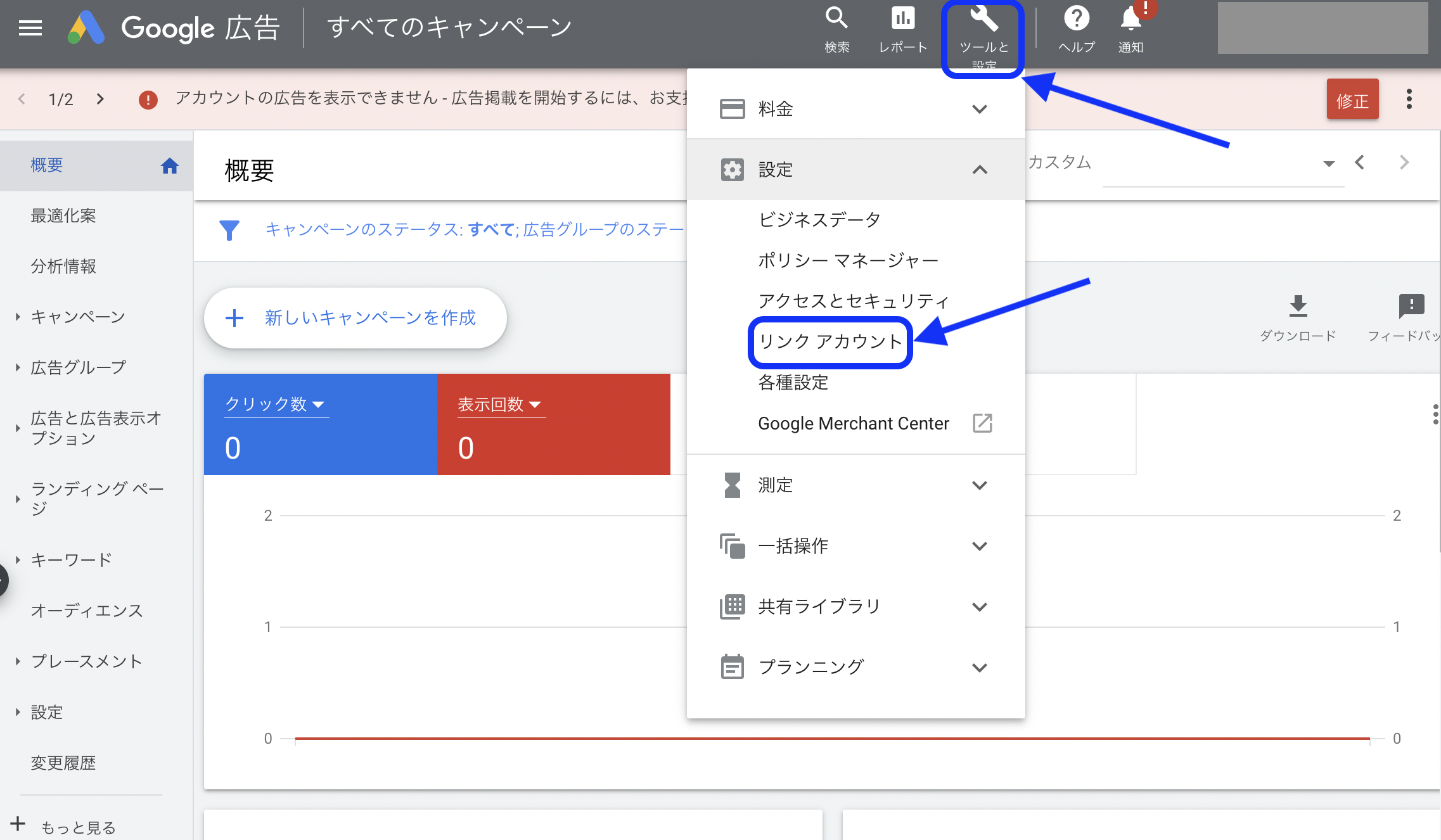
3.「リンクアカウント」から「Firebase向けGoogleアナリティクス(GA4)」の詳細を選択する
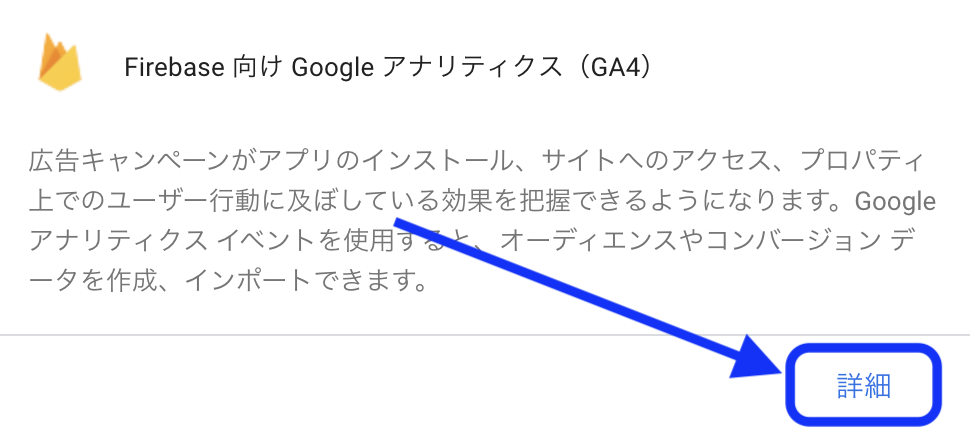
4.Googleアナリティクスのアカウントの一覧から連携させるアカウントの「リンク」をクリックする
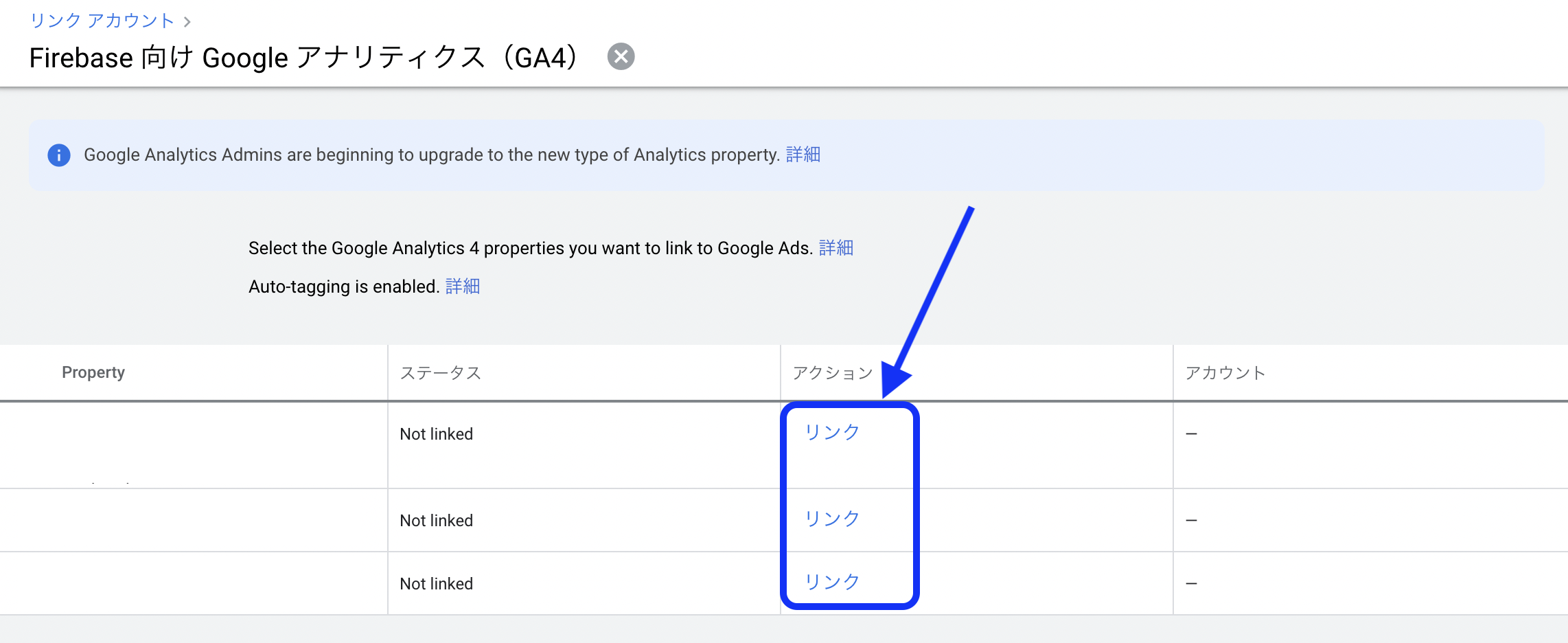
5.Googleアナリティクスで作ったオーディエンスを、リマーケティングに使用するか確認されるため、チェックを入れて「リンク」を選択する
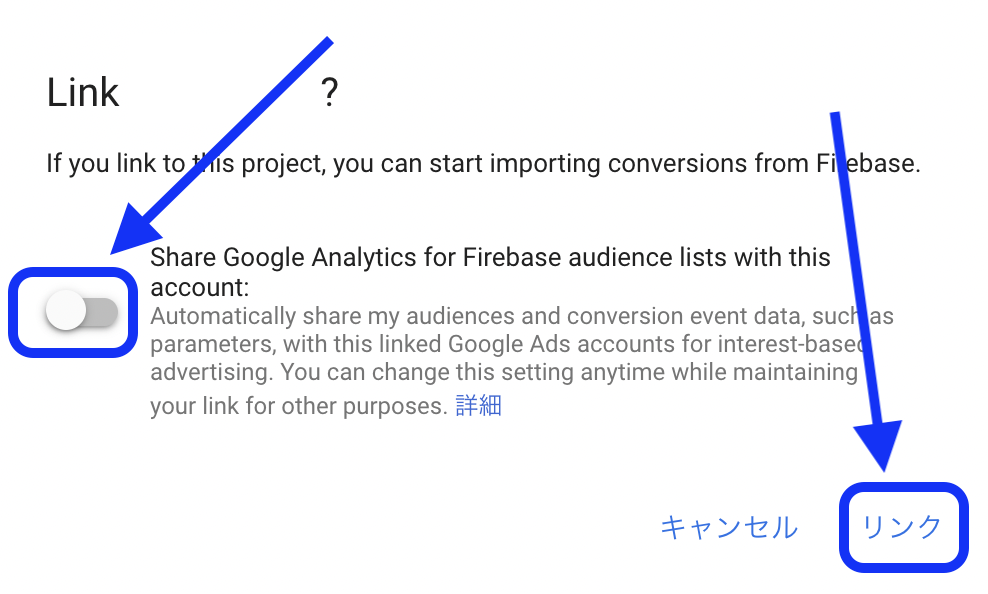
6.ステータスが「リンク済み」になっていれば設定完了
なお、「Google Analytics (GA4) & Firebase」の詳細を選択する際、従来のGoogleアナリティクスと連携させたい場合は、「Google アナリティクス(UA)」を選択してください。
Google広告とアナリティクスを連携するうえで注意すべきこと
ここでは、連携時の注意点について解説します。
Googleアナリティクスで目標設定しなければ広告のコンバージョン情報を確認できない
Googleアナリティクスで目標設定をしていない場合、Google広告でコンバージョン情報が確認できません。そのため、Googleアナリティクスでの目標設定をしていない場合は、必ず設定してください。
連携によってデータを閲覧可能なユーザーが変わる
Google広告とGoogleアナリティクスでは、連携により双方のデータが確認可能ですが、データの閲覧ができるユーザーも変わるため、注意が必要です。例えば、Googleアナリティクスのデータへのアクセス権限がある人は、Google広告のデータも閲覧可能になります。
Googleアナリティクスで広告の表示回数は確認できない
Googleアナリティクス側では、広告が何回表示されたか、という表示回数の確認はできません。そのため、例えばクリック率とセッションの因果関係を明らかにするといったことはできません。あくまでもGoogle広告のデータ確認を行う程度だと考えておいてください。
Google広告とアナリティクスでコンバージョンの数値にズレが生じる場合がある
コンバージョンの数値がGoogle広告とGoogleアナリティクスで異なるケースがあります。これは、両ツールにおける計測日時や計測方法に違いがあるためです。例えば、Googleアナリティクスの場合、コンバージョンした日に計測されますが、Google広告では最後に広告クリックをした日に計測されます。
また計測方法に関しても、Googleアナリティクスは1セッションでコンバージョンがつくのは1回のみですが、Google広告の場合、1回で複数回のコンバージョンがあった時に複数回分をつけることもできます。
Google広告とアナリティクスの連携後の主な活用方法
ここでは、連携させた際の活用方法について解説します。
Googleアナリティクスで広告のパフォーマンスを確認する
Googleアナリティクス上の集客レポートから、Google広告のパフォーマンスが確認できます。連携完了後Google広告のデータが蓄積されると、アナリティクスの「集客」にGoogle広告キャンペーンのデータが反映されます。クリック数、コンバージョン数、費用といった情報が「Google 広告キャンペーンを表示」から確認可能です。
なお、キャンペーン以外にも、広告グループ名別、キーワード別、クエリ別にデータを表示させられます。
Google広告でアナリティクスのデータを確認する
Google広告でGoogleアナリティクスのデータを確認する場合、以下の手順でGoogleアナリティクスの表示項目を追加しなければいけません。
1.「キャンペーン」「広告グループ」「広告」「キーワード」から表示項目の追加を行いたいタブを選ぶ
2.「表示項目」をクリックし、「表示項目を変更」を選ぶ
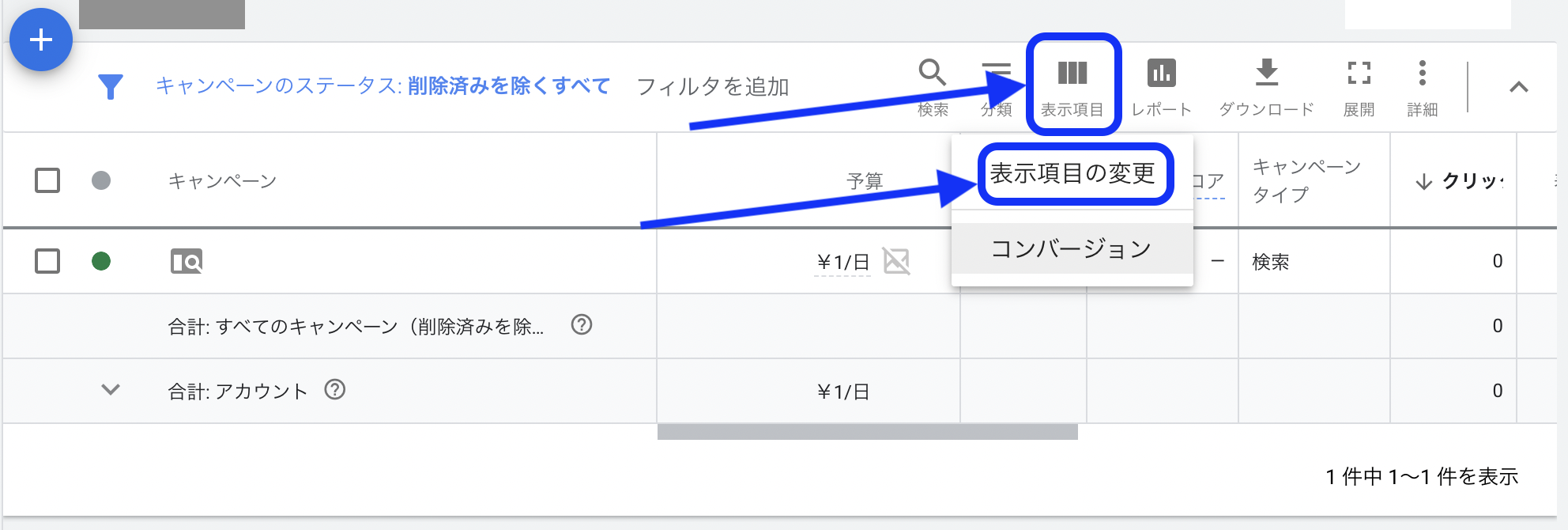
3.「Google アナリティクス」を選ぶ
4.追加したい表示項目の横にある矢印をクリックし、表示項目を選ぶ
5.「適用」をクリックする
Googleアナリティクスのオーディエンスを作成する
オーディエンスは、Googleアナリティクスで以下の手順で作成します。
1.「管理」→「ユーザー定義」→「オーディエンス」と進む
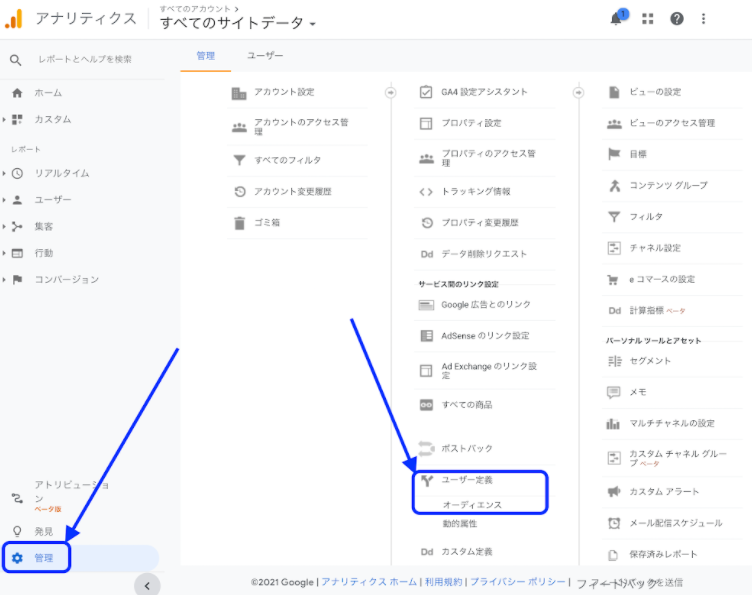
2.「新しいオーディエンス」をクリック
3.オーディエンス名と説明を入力する
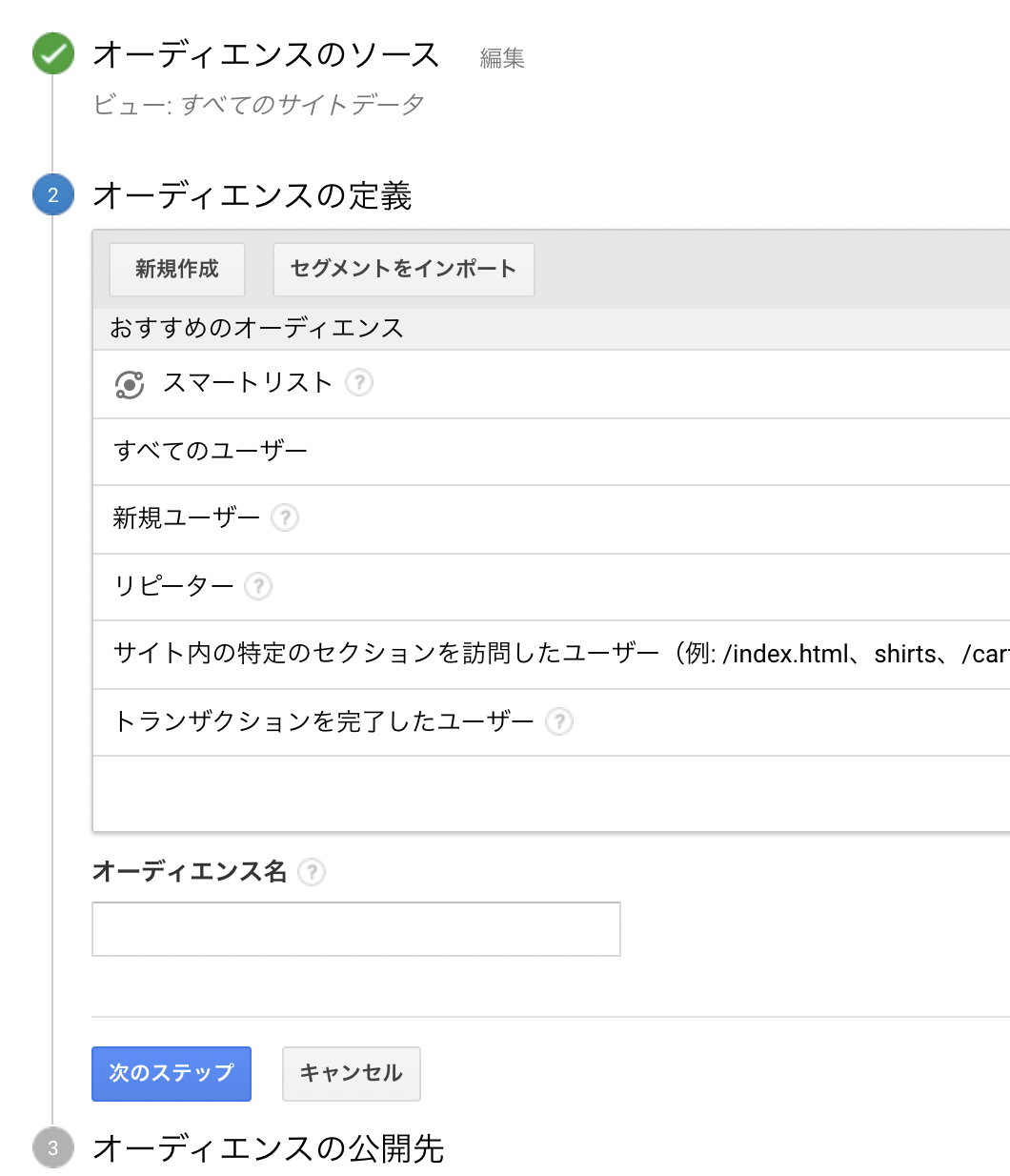
4.「新しい条件を追加」をクリックし、登録するユーザーの条件を指定する
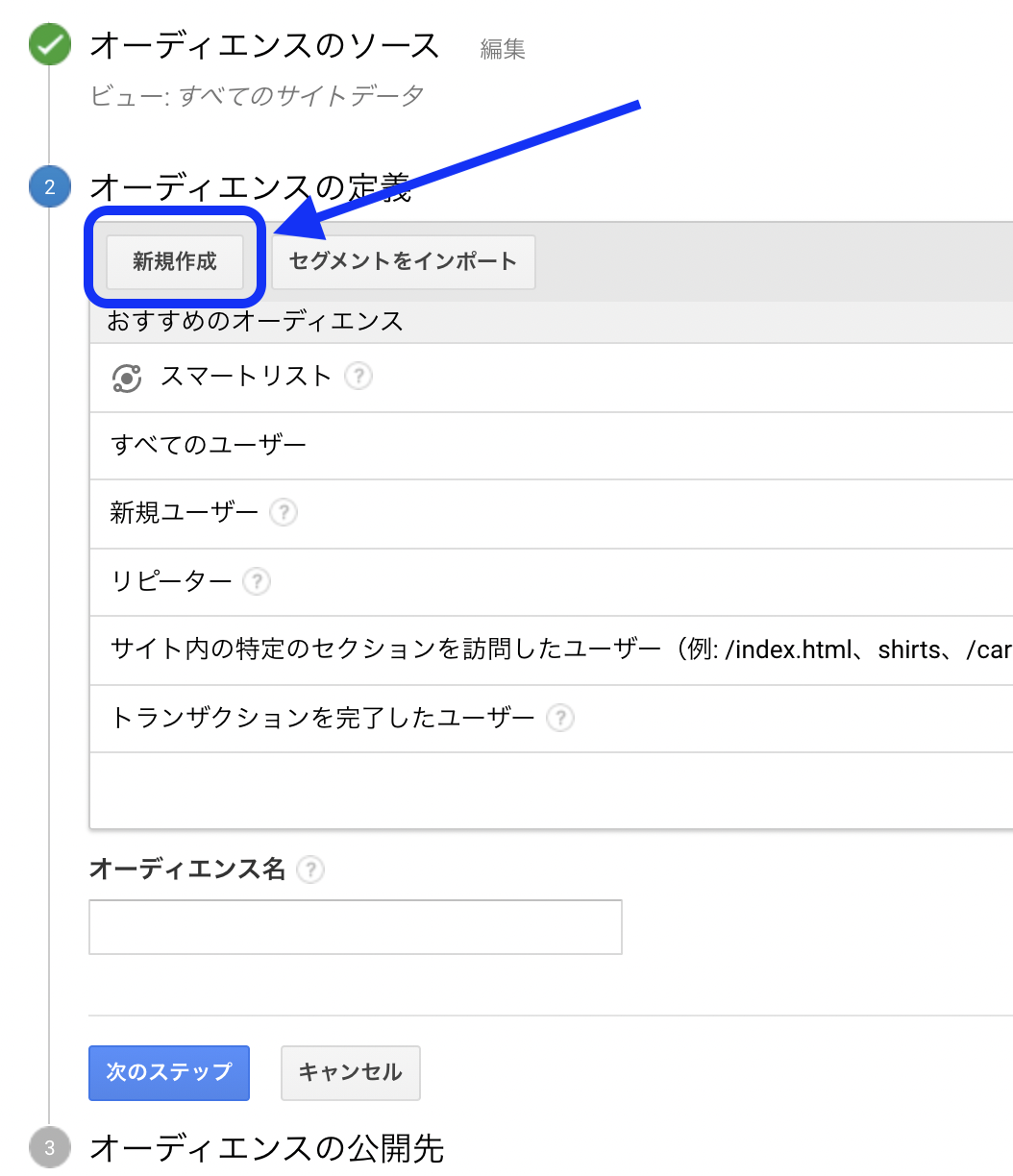
5.別の条件を追加したい場合は「条件グループを追加」をクリックする
6.特定の順序で発生するユーザーをリストに追加したい場合は「シーケンスを追加」をクリックする
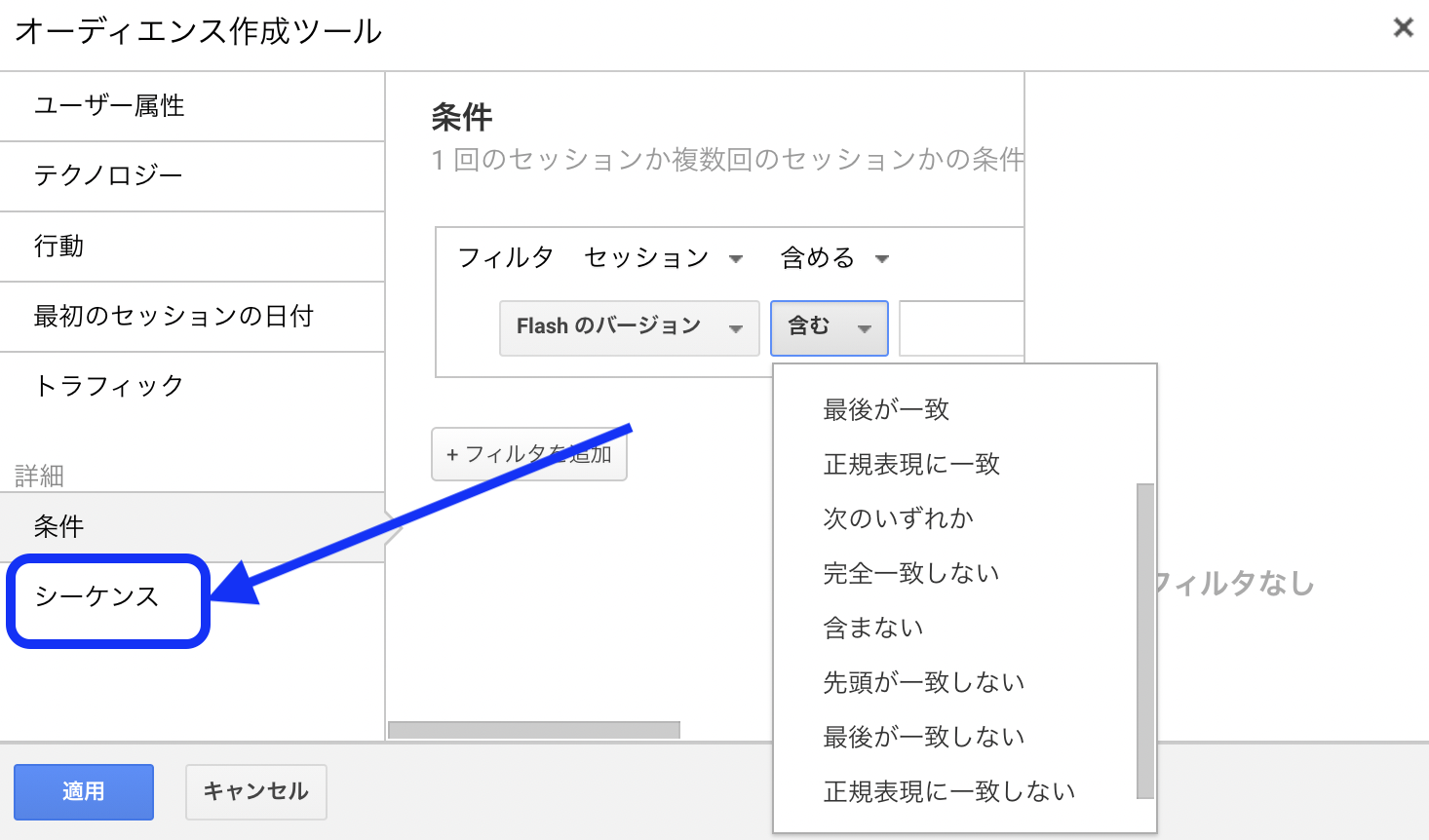
7.特定のユーザーを除外したい場合は「除外するグループを追加」をクリックする
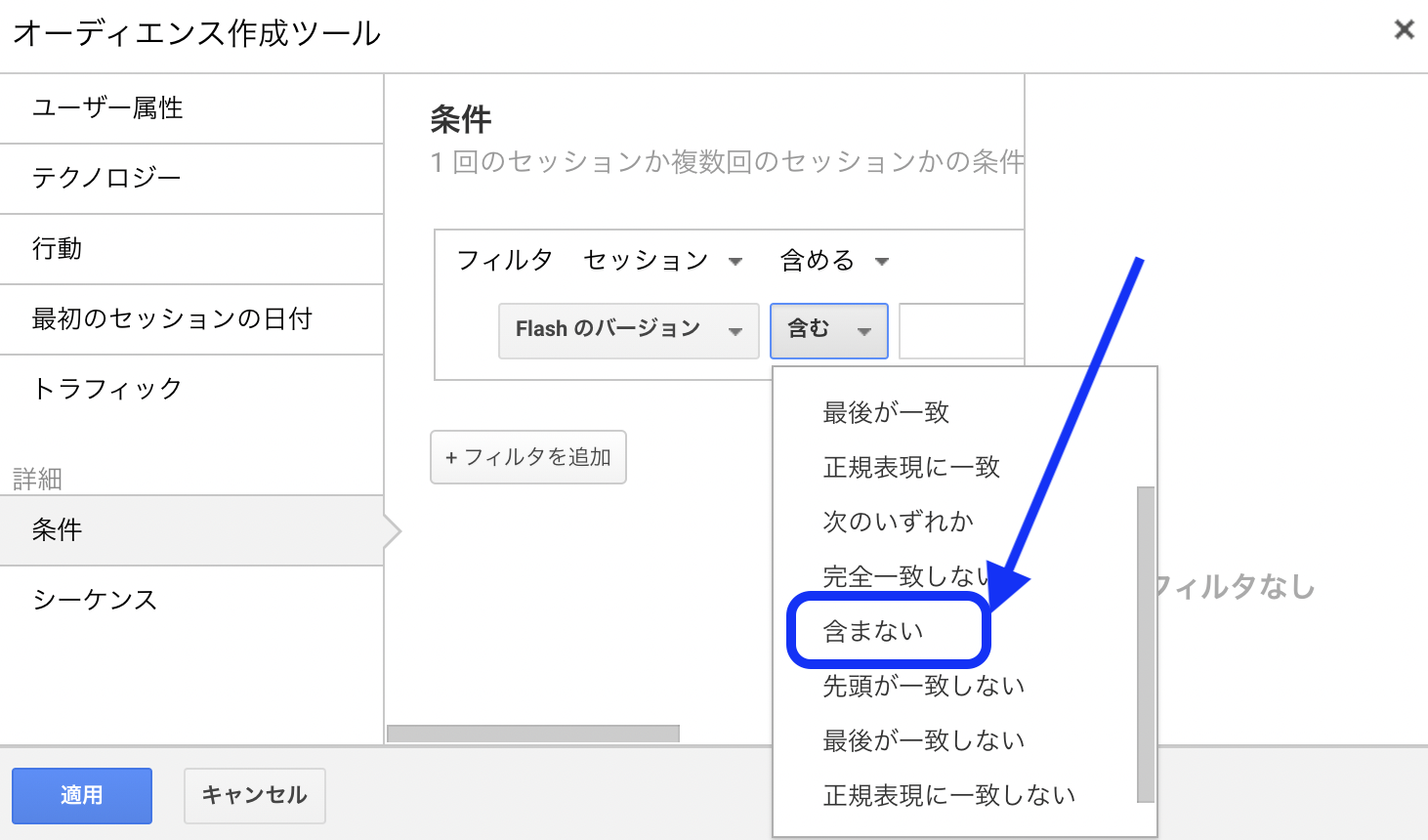
8.有効期間を入力する
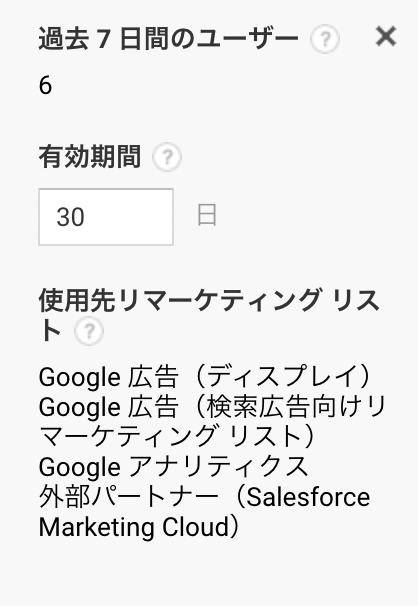
9.「保存」をクリックして条件を保存する
まとめ
Google広告とGoogleアナリティクスを連携させることで、双方のデータがそれぞれの管理画面から確認できるようになるため、作業効率がアップします。また、Googleアナリティクスで作成したオーディエンスデータをGoogle広告で活用できるなど、広告運用の質向上にもつながるでしょう。
なお、Webサイトの運用を行う場合、ツール以外にもプロのサポートを借りる方法もあります。「AIアナリスト」は、AIがアクセス解析を⾃動で⾏い、重要な改善ポイントを教えてくれるツールです。30,000サイトを改善したノウハウで、Webサイトの膨大なデータを分析し、成果を伸ばすための改善ポイントをデータ根拠とともにお届けします。
Googleアナリティクスに連携するだけで利用可能で、設定は2分で終わります。まずは無料版からお試しください。
この記事を書いた人

株式会社WACUL
株式会社WACUL(ワカル)は、「Webサイト分析をシンプルに」というビジョンのもと、簡単にWebサイト改善の方針を手にすることができる世の中を実現します。

この記事を書いた人
株式会社WACUL